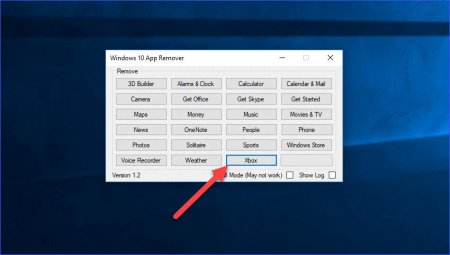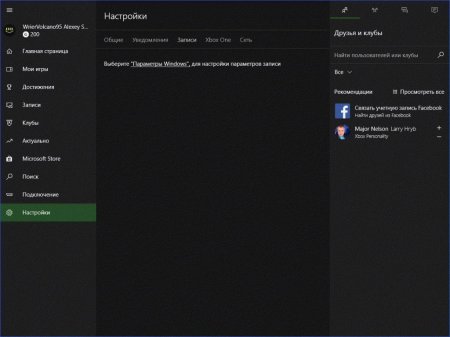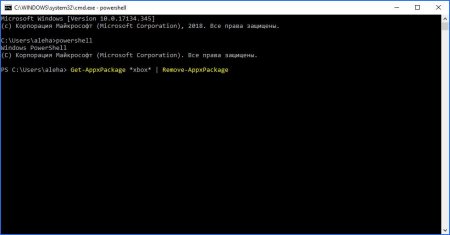Всі способи відключити XBOX DVR
XBOX DVR - це фірмова служба від Microsoft, яка вбудована в операційну систему Windows 10. Вона служить помічником для геймерів: налаштовує оптимізацію ігор, дозволяє взаємодіяти з консоллю XBOX, записувати відео, робити скріншоти і багато іншого. Проте більшість любителів ігор ця служба не влаштовує з-за високого навантаження на систему. Навіть у тому випадку, коли ви не користуєтеся оверлеєм і функціоналом DVR, вона продовжує працювати у фоновому режимі і "з'їдати" дорогоцінні ресурси комп'ютера. Якщо на самих потужних конфігураціях вплив даної служби буде мало помітна, то на слабких ПК доведеться відключити XBOX DVR. У даній статті ви дізнаєтеся, як це зробити чотирма різними способами.
Всі способи
Стандартний функціонал Windows 10 дозволяє декількома шляхами здійснювати управління практично будь-яким додатком або службою. Користувач сам в праві вибирати, залишити йому фонові процеси або полегшити життя комп'ютера. Щоб відключити XBOX DVR в Windows, потрібно скористатися одним з представлених інструментів: фірмовий додаток XBOX; командний рядок; спеціальна програма; редактор реєстру. Розглянемо всі 4 варіанти докладно.Відключаємо через додаток
Даний софт встановлений за умовчанням в будь-якої версії операційної системи Windows 10. Щоб ним скористатися, дотримуйтеся представленим керівництву: Для початку знаходимо виконавчий файл або ярлик програми. За замовчуванням він розташований в меню "Пуск" на правій панелі. Якщо його там немає, то скористайтеся пошуковою рядком і введіть XBOX. Для роботи з утилітою потрібен обліковий запис Microsoft. Якщо її у вас немає, то зареєструйте. У головному вікні натисніть на іконку бічного меню і зайдіть в "Налаштування". У вкладці "DVR для ігор" відключаємо повзунок і виходимо з програми. Тепер софт не буде працювати у фоновому режимі. Відключити XBOX DVR таким способом можна тільки в тому випадку, якщо ви не оновлювали операційну систему до останніх версій. Якщо у вас стоїть "свіжа" ОС, то доведеться повністю видалити додаток. Про це ви дізнаєтеся нижче.Відключаємо через реєстр
Другий варіант не вимагає входу в обліковий запис Microsoft. Для доступу до редактора вам необхідно: Запустити вікно "Виконати" (Win+R). Вписати Regedit і запустити її виконання. У вікні редактора знайти гілку GameConfigStore, яка розташована в HKEY_CURRENT_USER. У правій половині вікна виберіть параметр GameDVR_Enabled і виставте 0 у полі значення. Тепер відкриваємо PoliciesMicrosoftWindows і створюємо параметр AllowGameDVR з нульовим значенням. Збережіть зміни, перезавантажте комп'ютер. Цей варіант також працює для старих версій операційної системи Windows 10. Тепер розглянемо методи, які підходять для нових оновлень.Відключаємо в командному рядку
Щоб відключити XBOX DVR через командний рядок, скористайтеся наступною інструкцією: Відкриваємо " командний рядок зручним способом: пошук, вікно "Виконати" з командою cmd і так далі. Після цього вводимо команду powershell і натискаємо клавішу Enter для застосування. Потім вводимо рядок Get-AppxPackage *xbox* | Remove-AppxPackage і знову застосовуємо. Тепер XBOX DVR повністю видалений, а вам залишилося лише перезавантажити комп'ютер і перевірити успіх операції.Сторонні програми
Відключити XBOX DVR через видалення також допоможуть спеціальні програми. Наприклад, CCleaner, в якому є функція деінсталяції додатків. Для цього відкрийте вкладку "Сервіс" - "Видалення програм". У списку встановленого софта знайдіть сервіси XBOX і по черзі натисніть "Деінсталяція", виділяючи кожен з них. Також існує спеціальний інструмент під назвою Windows 10 Default App Remover, який спеціалізується на повному видаленні стандартних служб і додатків "десятки". Вам досить запустити утиліту і натиснути на назву програми XBOX, після чого програма все зробить самостійно. Тепер ви знаєте, як відключити XBOX DVR або видалити його повністю з комп'ютера. До другого варіанту слід вдаватися лише в тому випадку, якщо ви не збираєтеся користуватися іграми з Microsoft Store.Цікаво по темі

Як підключити другий джойстик до Xbox One? 3 способи
Кожен консольщик любить весело провести час з друзями або близькими за улюбленими іграми. Але, на жаль, не всім відомо, як підключити джойстики, щоб

Як відключити "Скайп": інструкція
Популярна програма для спілкування Skype після установки запускається при кожному включенні комп'ютера. В більшості випадків користувачі залишають її

Як видалити NET Framework: інструкція
NET Framework - програмна платформа, розроблена компанією Microsoft. З її допомогою створюються програми, тому наявність даного пакету на комп'ютері

Порівняння Xbox One і Xbox One S з PS4
Порівняння Xbox One і Xbox One S, а також їх конкурента від фірми «Соні» буде цікавим для багатьох шанувальників консолей нинішнього покоління. Між
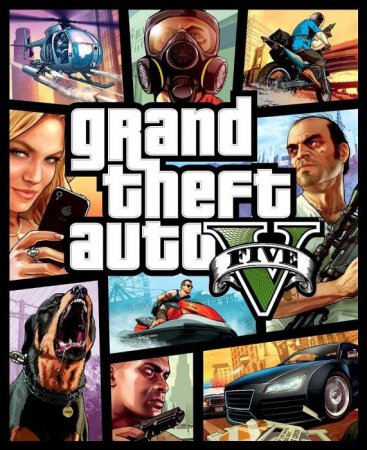
Культові чити на "ГТА 5" на Xbox
Сучасні ігри іноді досить складні і нестерпні в проходженні, але на допомогу нам приходять чіти – спеціальні способи злому ігри для одержання
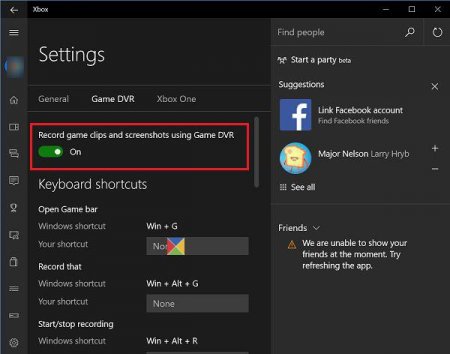
Як видалити Xbox (Windows 10) цілком і повністю?
Цілком очевидно, що операційні системи Windows від Microsoft постійно розвиваються і удосконалюються. У десятій версії з'явився унікальний